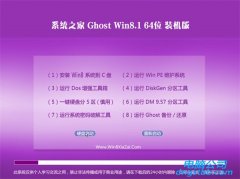win7系统u盘登录锁 制作u盘登录锁的解决方法?
发布日期:2020-01-03
作者:电脑公司特别版
来源:http://www.dngstbb.com
win7系统u盘登录锁 制作u盘登录锁的解决方法?
如果想要将手上的u盘变成windows登录钥匙,那么可以用到一个工具active lock。启用active lock后,用户需要插入u盘才能登录windows操作系统,拔出u盘时自动锁住电脑。那么u盘登录锁怎样设置呢?下面一起看看如何设置吧。
u盘登录锁设置方法:
准备工作:
(1)到网站下载active lock工具
(2)准备一个可正常使用的u盘
正式操作:
1、下载好active lock工具后,双击打开压缩包选择alock.exe程序,进入active lock主界面。如图所示:

2、打开active lock主界面后,插入u盘,我们可以看到usb钥匙盘显示了你u盘的盘符。如图所示:

注:勾选“当UsB钥匙盘拔出时锁定计算机”,就是需要插入u盘才能登录windows操作系统,拔出u盘时自动锁住电脑。
3、选择完成后,点击启用按钮。
以上就是u盘登录锁的制作方法,是不是感觉很新奇呢?忍不住也想实验一番,那么赶快按照上述步骤制作一个u盘登录锁吧,希望本文对大家有所帮助。
系统专题推荐
系统教程推荐
系统下载推荐
-
1
 详情
详情风林火山win7免激活64位旗舰精品版v2022.09
更新日期:2022-05-01 -
2
 详情
详情技术员联盟ghost XP3珍藏正式版v2022.09
更新日期:2022-05-01 -
3
 详情
详情雨林木风win11免激活64位电竞汉化版v2021.10
更新日期:2021-09-20 -
4
 详情
详情番茄花园Ghost Win7 32位 体验装机版 2021
更新日期:2021-08-26 -
5
 详情
详情电脑公司Windows8.1 2021 64位 纯净装机版
更新日期:2021-08-26 -
6
 详情
详情大地系统Windows8.1 安全装机版64位 2021
更新日期:2021-08-26 -
7
 详情
详情游戏专用最新win7 32位功能全能版v2022.09
更新日期:2022-05-01 -
8
 详情
详情电脑公司Windows10 2020.01 32位 绿色纯净版
更新日期:2019-12-24